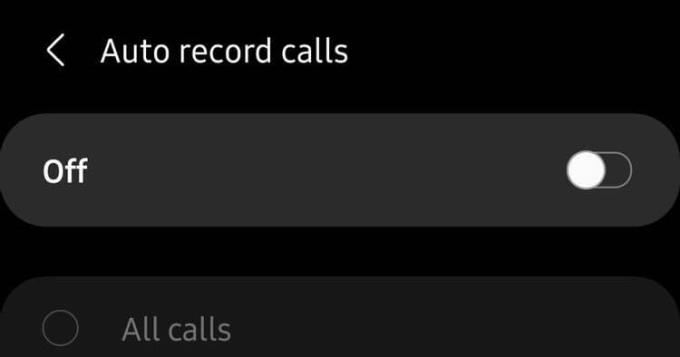¿Necesita grabar llamadas en su dispositivo Samsung Galaxy ? A continuación, le indicamos cómo grabar llamadas en los teléfonos inteligentes Samsung Galaxy .

Todos los dispositivos Samsung Galaxy ahora tienen incorporada una función de grabación extremadamente simple. Por lo tanto, los usuarios de este dispositivo no necesitan instalar aplicaciones de terceros para hacerlo.
Antes de comenzar a grabar llamadas en su dispositivo Samsung Galaxy , debe averiguar si el uso de esta función es legal en su región o país.
- En países donde es ilegal grabar llamadas sin el consentimiento de la otra parte, Samsung eliminará esta función de los dispositivos Galaxy.
- Tenga en cuenta que las aplicaciones de grabación de llamadas de terceros tampoco funcionan en Android 9 y versiones posteriores. Debe evitar el uso de aplicaciones que requieran rootear su dispositivo para realizar esta función si no desea enfrentar problemas de seguridad.
En resumen, si la función de grabación de llamadas no está disponible en Samsung Galaxy , no puede descargar la aplicación en Play Store para implementar esta función.
Cómo grabar llamadas automáticamente en teléfonos Samsung
Puede configurar la grabación automática de todas las llamadas en su teléfono inteligente Samsung Galaxy. Dependiendo de su configuración, puede grabar llamadas de todos los contactos en su directorio telefónico, números seleccionados o números desconocidos.
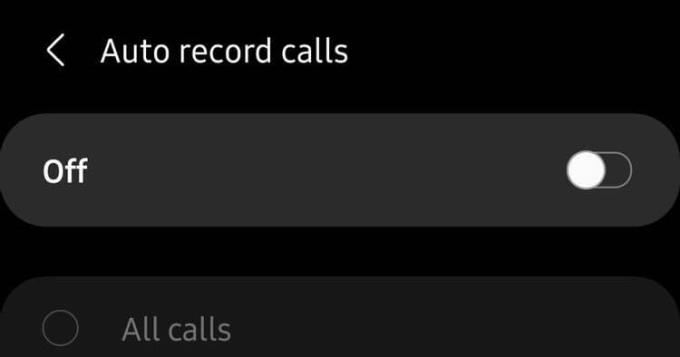
Abra la aplicación Teléfono en su dispositivo Samsung Galaxy.
Toque el botón de menú de 3 puntos en la esquina superior derecha en Configuración> Grabar llamadas .
Vaya al menú de grabación automática de llamadas y habilite esta función.
Continúe para seleccionar la configuración de grabación que desee entre Todas las llamadas , Llamadas de números no guardados o Llamadas de números específicos .
Cómo grabar llamadas usted mismo en teléfonos Galaxy điện
También puede grabar llamadas en su teléfono Samsung Galaxy S21, Note o Galaxy Fold de la siguiente manera:
Abra la aplicación Teléfono en su dispositivo Samsung y marque el número en el que desea grabar la llamada. Alternativamente, acepte la llamada entrante que desea grabar.
En la pantalla de llamada, toque Grabar llamada para comenzar. Si no aparece, presiona el menú de 3 puntos en la esquina superior derecha, luego selecciona Grabar llamada .
La primera vez que utilice la grabación de llamadas, se le pedirá que acepte los términos y servicios.
A diferencia de otros teléfonos, las aplicaciones de terceros no mostrarán notificaciones cuando esté grabando una llamada. Esto solo ocurre en teléfonos inteligentes Android que usan la aplicación Google Phone como aplicación de comunicación predeterminada.
Cómo ver las llamadas grabadas en los teléfonos inteligentes Galaxy
Abra la aplicación Teléfono en su dispositivo Samsung Galaxy.
Toque el botón de menú adicional de 3 puntos en la esquina superior derecha.
Vaya a Configuración> Grabar llamadas> Llamadas grabadas . Todas las llamadas aparecerán aquí. El nombre del archivo mostrará el nombre o número de teléfono desde el cual puede identificar fácilmente las llamadas grabadas.
Puede seleccionar cualquier archivo de audio, luego toque Compartir para compartir la grabación en WhatsApp, Gmail, Drive ...
Arriba se muestra cómo grabar llamadas en teléfonos Samsung Galaxy . Espero que el artículo te sea útil.
Quizás te interese:
- Samsung Galaxy S21, S21 +, S21 Ultra: fecha de lanzamiento, precio y configuración detallada
- Compra Móvil Samsung Galaxy S21 Ultra 128GB al mejor precio